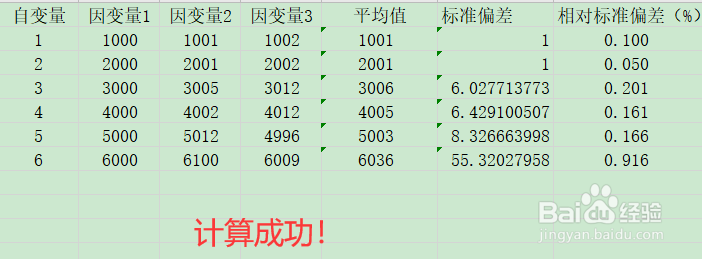1、打开待编辑数据,首先计算平均值。

2、选中待放置计算结果的单元格。
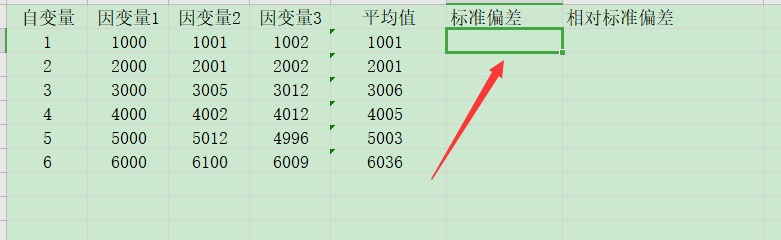
3、点击“Fx”,选择“STDEV”函数,然后点击确定。
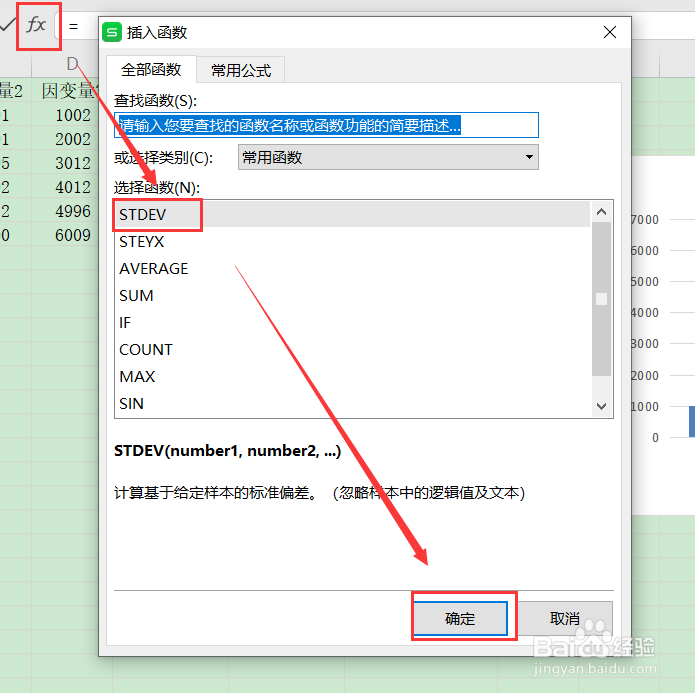
4、选后选择要计算的数据,点击确定。
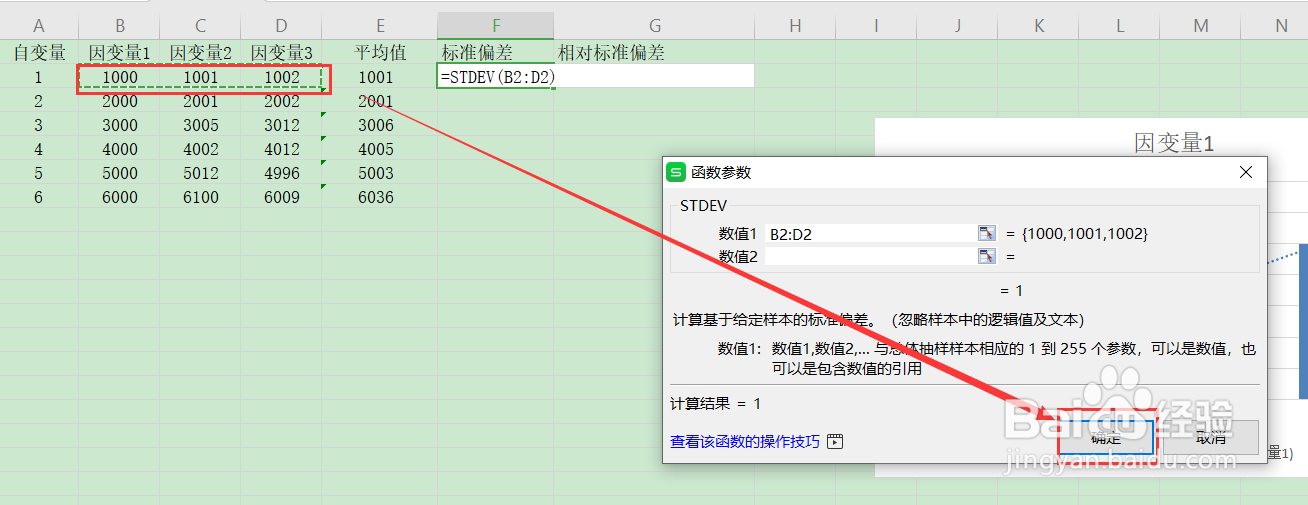
5、拖动黑色十字填充句柄,向下拖曳。
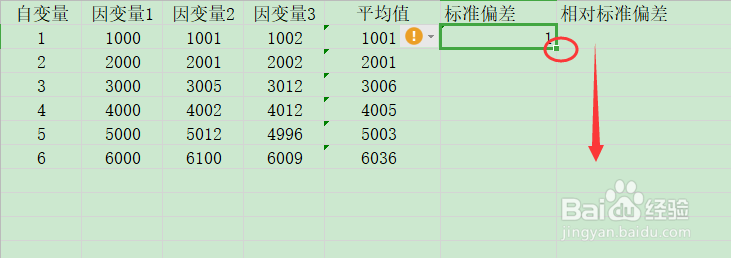
6、然后将光标定位在相对标准偏差中。

7、输入公式“=标准偏差/平均值*100”,然后点击对号。
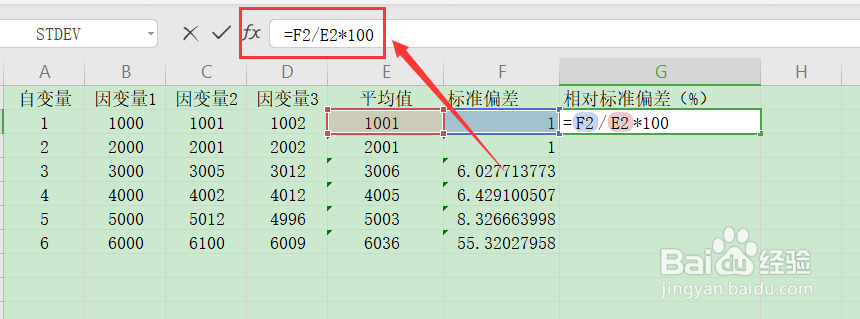
8、拖动黑色十字填充句柄,向下拖曳。
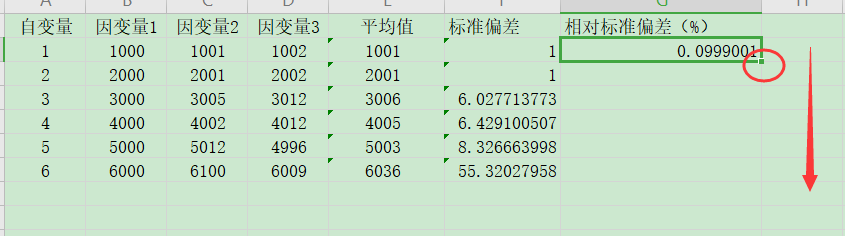
9、最后选中相对标准偏差数据栏,通过上方如图按钮,统一调整小数点位数。
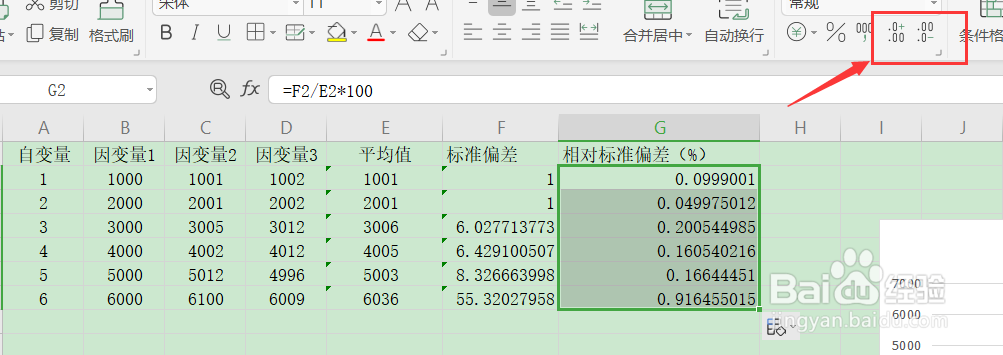
10、计算成功啦!
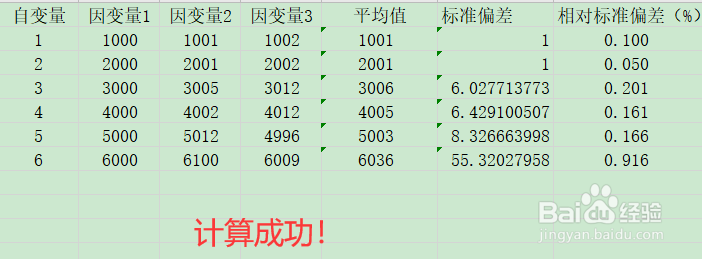
时间:2024-10-14 03:19:14
1、打开待编辑数据,首先计算平均值。

2、选中待放置计算结果的单元格。
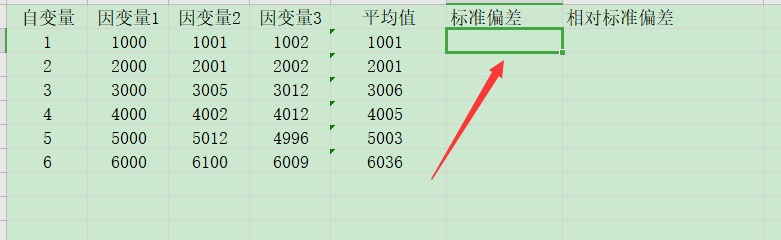
3、点击“Fx”,选择“STDEV”函数,然后点击确定。
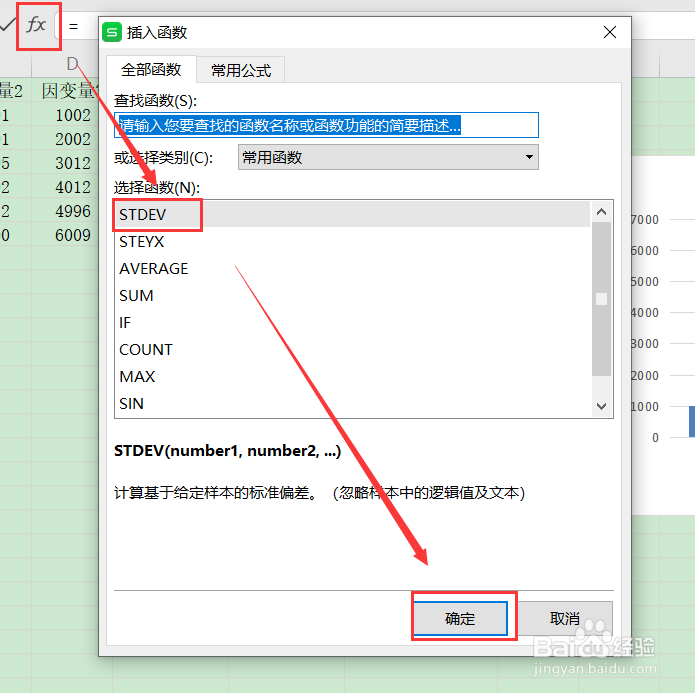
4、选后选择要计算的数据,点击确定。
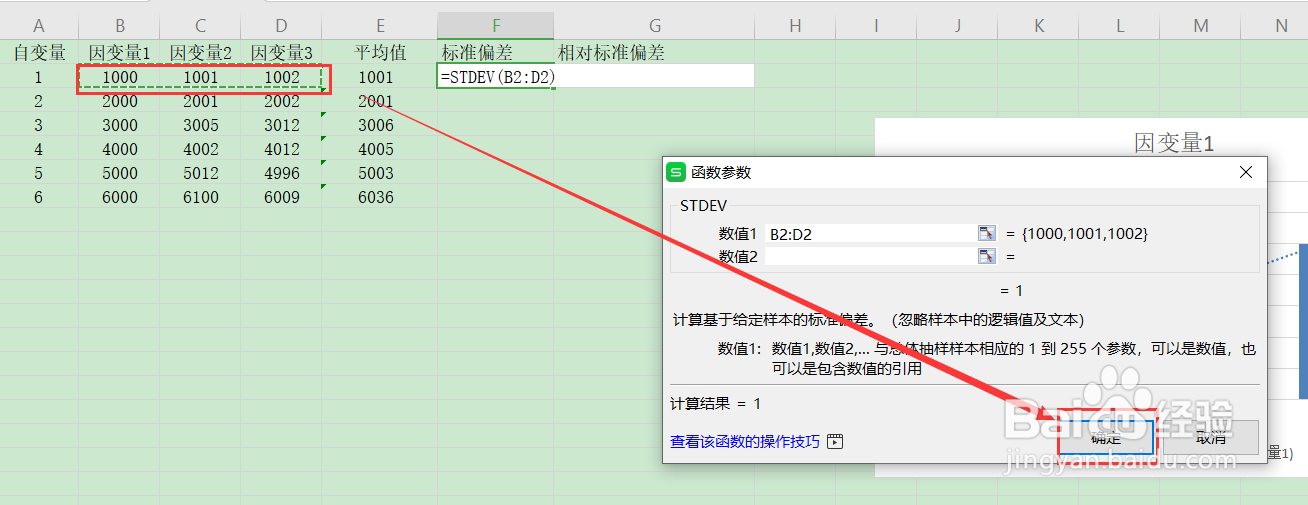
5、拖动黑色十字填充句柄,向下拖曳。
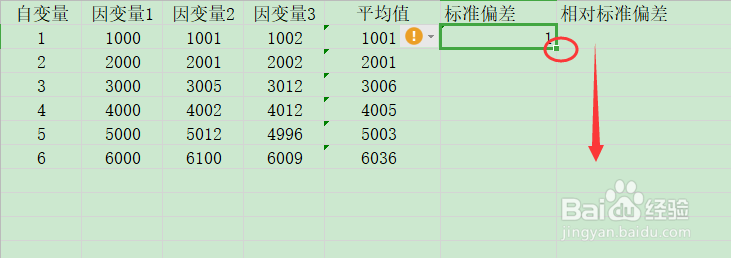
6、然后将光标定位在相对标准偏差中。

7、输入公式“=标准偏差/平均值*100”,然后点击对号。
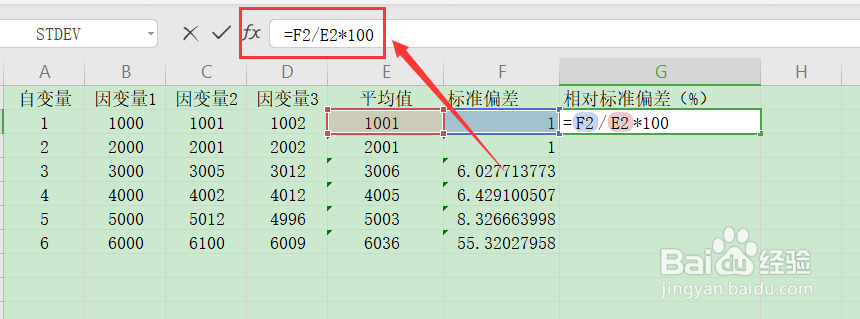
8、拖动黑色十字填充句柄,向下拖曳。
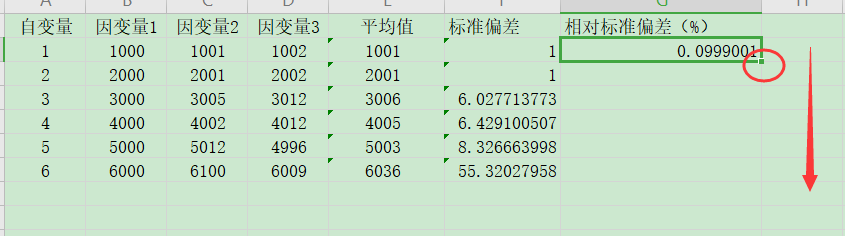
9、最后选中相对标准偏差数据栏,通过上方如图按钮,统一调整小数点位数。
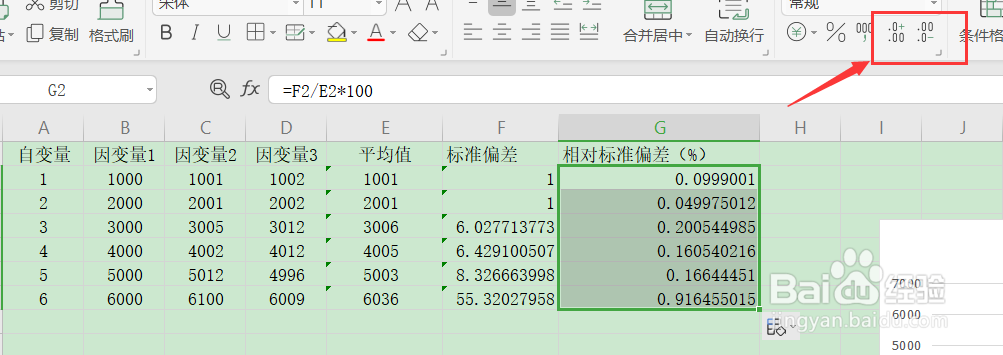
10、计算成功啦!